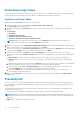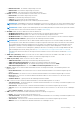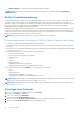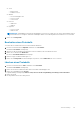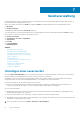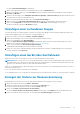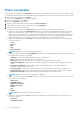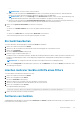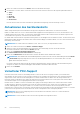Users Guide
Table Of Contents
- Dell EMC OpenManage Power Center 4.1 Benutzerhandbuch
- Übersicht
- Erste Schritte
- Verwendung von OpenManage Power Center
- Voraussetzungen zur Vorinstallation für OpenManage Power Center
- Verwendung von Power Center auf Microsoft Windows-Betriebssystemen
- Installieren von OpenManage Power Center auf Microsoft Windows Server
- Installierte Verzeichnisse in Windows
- OpenManage Power Center-Dienste auf Microsoft Windows-Betriebssystemen
- Upgrade von Power Center auf Microsoft Windows-Betriebssystemen
- Deinstallieren von OpenManage Power Center auf Microsoft Windows-Betriebssystem
- Starten von OpenManage Power Center auf Microsoft Windows-Betriebssystemen
- Konfigurieren der verbesserten Sicherheitskonfiguration für Internet Explorer
- Verwendung von OpenManage Power Center auf Linux-Betriebssystemen
- Verwendung von OpenManage Power Center über die Befehlszeilenschnittstelle
- Zugangskontrolle
- Wissenswertes über die Authentifizierung
- Anmelden
- Abmelden
- Verwalten von Benutzerrollen und Berechtigungen
- Verwalten von Benutzerkonten
- Anzeigen aktueller Benutzerinformationen
- Task-Verwaltung
- Geräteverwaltung
- Hinzufügen eines neuen Geräts
- Hinzufügen einer vorhandenen Gruppe
- Hinzufügen eines Geräts über das Netzwerk
- Anzeigen der Historie zur Ressourcennutzung
- Filtern von Geräten
- Ein Gerät bearbeiten
- Löschen mehrerer Geräte mithilfe eines Filters
- Sortieren von Geräten
- Aktualisieren des Gerätestandorts
- Verketteter PDU-Support
- Verwalten von Gruppen
- Zuweisen von Informationen zur Gruppenstruktur
- Erstellen einer neuen Gruppe
- Verschieben von Gerätegruppen oder Geräten
- Anzeige von Geräten in einem Gehäuse
- Verwalten von Racks
- Hinzufügen eines Gerätes in einen Rack-Einschub
- Hinzufügen eines zugeordneten Geräts zu einem Rack
- Bearbeiten eines einem Rack zugeordneten Geräts
- Umgruppieren von Geräten in einem Rack
- Entfernen eines einem Rack zugeordneten Geräts
- Entfernen von steckplatzgebunden Geräten aus einem Rack
- Ein Rack-Auslastungsdiagramm anzeigen
- Löschen einer Gruppe
- Notfallenergiedrosselung
- Virtuelle Computer
- Filtern von virtuellen Maschinen
- Eine neue Gruppe virtueller Maschinen erstellen
- Virtuelle Maschine einer vorhandenen Gruppe hinzufügen
- Gruppe virtueller Maschinen verschieben
- Anzeigen des Diagramms zum Stromverlauf einer virtuellen Maschine
- Anzeigen des Diagramms zur Stromverteilung einer virtuellen Maschine
- Löschen einer VM-Gruppe
- Energieüberwachung
- Temperaturüberwachung
- Richtlinien
- Dynamische Richtlinien für die Gesamtenergie
- Energierichtlinien – Funktionen
- Erweitern der Energierichtlinienfunktion eines Geräts
- Erstellen einer Richtlinie
- Prioritätsstufen für Richtlinien
- Richtlinienmodi
- Richtlinien aktivieren oder deaktivieren
- Anzeigen von Richtlinien Energiedetails-Diagramm
- Bearbeiten einer Richtlinie
- Richtlinie löschen
- Filtern von Richtlinien
- Analyse
- Verwalten von Berichten
- Ereignisverwaltung
- Vordefinierte Ereignisse
- Benutzerdefinierte Ereignisse
- Protokollereignisse der Anwendung
- Unterstützte PDU/UPS-Ereignisse
- Schweregrade für Ereignisse
- Anzeigen von Ereignissen
- Sortieren von Ereignissen
- Hinzufügen von Ereignis-Anmerkungen
- Löschen von Ereignissen
- Filtern von Ereignissen
- Senden von Testereignissen von einem IPMI-Gerät
- Sicherheit
- Konfigurieren von Einstellungen
- Protokolle
- Fehlerbehebung
- Fehlschlagen der Aktualisierungswiederherstellung auf einem Microsoft Windows-Betriebssystem
- Fehlschlagen der Aktualisierungswiederherstellung auf einem Linux-Betriebssystem

Filtern von Geräten
Die Filterfunktion auf der Registerkarte Alle Geräte hilft Ihnen bei der Anzeige der Geräte, die alle über ein bestimmtes Attribut verfügen.
Sie können beispielsweise Geräte eines bestimmten Gerätetyps oder die Geräte, die sich einen gemeinsamen IP-Bereich teilen, anzeigen.
1. Klicken Sie im linken Fensterbereich auf Geräte.
Die Registerkarte Alle Geräte ist standardmäßig angezeigt.
2. Klicken Sie im Aufgabenmenü auf Filtern.
Das Fenster Gerätefilter wird angezeigt.
3. Wählen Sie den Filter durch Klicken auf die Dropdownliste Filter auswählen aus.
4. (Optional) Geben Sie einen Namen für den Filter in das Textfeld Filtername ein.
5. Führen Sie eine der folgenden Aktionen aus:
● Aktivieren Sie das Kontrollkästchen IP-Bereich und geben Sie die Anfangs- und End-IP-Adresse der Geräte ein.
● Markieren Sie das Kontrollkästchen Datumsbereich und geben Sie das Anfangs- und Enddatum für die Geräteerkennung ein.
Geben Sie die Daten manuell im Format TT-MM-JJJJ ein oder wählen Sie sie aus dem Kalender aus. Es werden die Geräte
angezeigt, die zwischen 00:00:00 Uhr des Anfangsdatums und 00:00:00 Uhr des nächsten Tages nach dem Enddatum erkannt
wurden. Wenn Sie beispielsweise die Filteroption 01.01.2015 sowohl als Anfangs- als auch als Enddatum eingeben, werden alle
Geräte angezeigt, die zwischen 00:00:00 Uhr am 01.01.2015 und 00:00:00 Uhr am 02.01.2015 erkannt wurden.
● Markieren Sie das Kontrollkästchen Gerätetyp und wählen Sie den Gerätetyp aus der Dropdownliste aus. Folgende Optionen
stehen zur Verfügung:
○ Server
○ Gehäuse
○ PDU
○ USV
○ Nicht unterstützt
ANMERKUNG: Sie können mehrere Gerätetypen auswählen.
● Markieren Sie das Kontrollkästchen Leistungsfähigkeit und wählen Sie die Leistungsfähigkeit des Geräts aus der Dropdownliste
aus. Folgende Optionen stehen zur Verfügung:
○ Unbekannt – Zeigt an, dass die Energiefähigkeit des Geräts nicht bekannt ist.
○ Keiner – Gibt an, dass das Gerät nicht mit Strom versorgt wird.
○ Überwachen – Gibt an, dass das Gerät über eine Aggregat-Stromüberwachungsfunktion verfügt.
○ Überwachen und Kappen – Gibt an, dass das Gerät über die Aggregat-Stromüberwachungs- und -begrenzungsfunktion
verfügt.
○ Überwachen, aktualisierbar – Gibt an, dass das Gerät mit der iDRAC Enterprise-Lizenz für das Festlegen von
Energieobergrenzen aktualisiert werden kann.
○ Sofortige Leistung – Zeigt an, dass das Gerät die Funktion zur Überwachung der Stromversorgung in Echtzeit hat.
○ Ausgangsleistung – Gibt an, dass die Geräte basierend auf der angegebenen Leistung der Steckdose gefiltert werden.
○ Überwachung durch PDU – Gibt an, dass die Geräte mithilfe der PDU überwacht werden können.
ANMERKUNG: Sie können mehrere Energiefähigkeiten auswählen.
● Markieren Sie das Kontrollkästchen Protokoll und wählen Sie die für die Kommunikation verwendeten Protokolle aus. Folgende
Optionen stehen zur Verfügung:
○ IPMI (Server)
○ WS-MAN (Gehäuse)
○ SNMPv1v2c (UPS/PDU)
○ SNMPv3 (UPS/PDU)
○ HTTPS
○ SSH
○ Redfish
ANMERKUNG: Sie können mehrere Protokolle auswählen.
● Markieren Sie das Kontrollkästchen Status und wählen Sie den Gerätestatus aus der Dropdownliste aus. Folgende Optionen
stehen zur Verfügung:
○ Verbunden
○ Verbindung getrennt
58
Geräteverwaltung